単語登録はルールをキッチリ決めるよりも、とにかく登録・改善を繰り返した方が良さそう
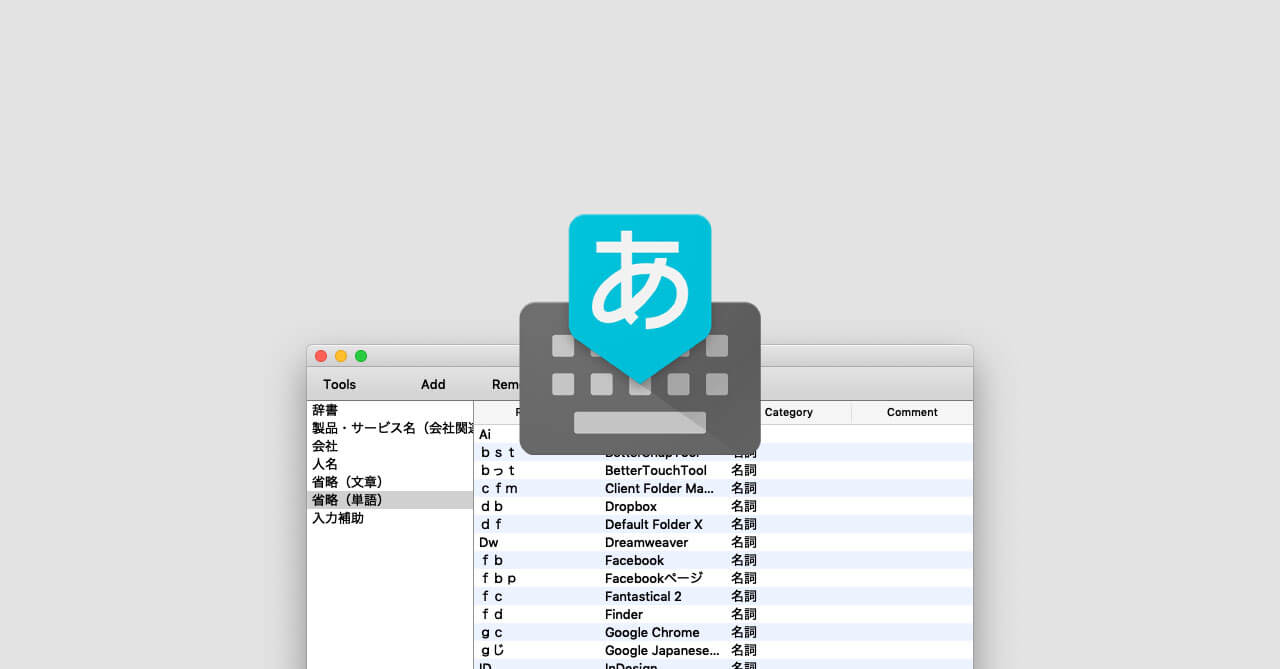
自分は製品名やサービス名、その他よく使う言葉をすぐ変換できるように単語登録しています。
製品名・サービス名は、すばやく変換できるように単語登録してます。 pic.twitter.com/lYtYEWG7lg
— サイトウ マサカズ (@31mskz10) 2019年5月16日
これに対して「何か変換する時のルールって決めてる?」と聞かれました。
読みと単語が一致しないもの(めーる → mail@example.com)の場合は最後に「あ」を付けるようにするのはルールとして決めています(めーるあ → mail@example.com)が、一致するものに関しては特に決めていません。
また、記号などに関してはちょっとした変換の小技みたいなものはありますが、ルールとは言えそうにありません。
読みと単語が一致する場合にルールは必要なのか?
自分が単語登録する目的は下記の3つです。
- ラクに単語を入力したい
- 素早く入力したい
- 正式な表記で入力したい
これらを成立させるためには、単語登録で言う「読み」の部分を短くする必要があります(例:wp → WordPress)。
もし仮にルールをガチガチに決めてしまうと「読み」の部分が長くなってしまう可能性がありますし、単語登録は大量にしていくものなので、例外も生まれてしまいます。
また、変換する時にいちいちルールに沿って思い出すのも面倒です。
だから自分の場合は「自分ならこれで登録してるだろう」と思った読みで変換し、変換されればOK・変換されなければ登録を繰り返しています。
この「変換されなければ登録」をとにかく行うのが重要で、最終的な目標は「自分が思った読みで変換すれば、思い通りに変換される」ことです。
読みが被った時にはどうする?
例えば、「Sublime Text」と「SourceTree」は何となく「st」で単語登録してしまいますよね。
こうなってしまった場合、取れる選択肢はいくつかあります
- 2つとも登録して、変換時に選ぶようにする
- よく使う方の単語を残し、片方を別の読みに変更する
- 両方とも変更し、区別できる文字を追加する
- Sublime Text:えst(EditorのSublime Textの略)
- SourceTree:gst(GitクライアントのSourceTreeの略)
いまのところ、自分は1つ目の「2つとも登録して、変換時に選ぶようにする」を採用しています。
よく使う単語なら、別の登録を追加するのも1つの手です。
自分の場合は単純に「さぶらいむてきすと」「そーすつりー」でも単語登録を行っているので、誤変換したくないのであれば、そっちでも変換できます。
入力スピードは落ちますが目的である「正式な表記で入力したい」は達成できます。
まとめ
結局、単語登録はしているだけでは意味がなくて、使って初めてその価値が発揮されます。
そのためには、ルールをキッチリ決めてしまうことよりも、とにかく登録として使って改善を繰り返した方が良さそうです。




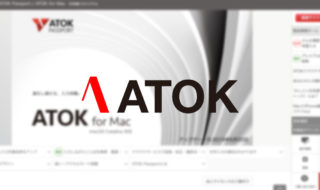 ATOK Passport / ATOK for Macで日々の文字入力をラクにする
ATOK Passport / ATOK for Macで日々の文字入力をラクにする  AlfredでKarabiner-Elementsのプロファイルを切り替えるWorkflowの作り方
AlfredでKarabiner-Elementsのプロファイルを切り替えるWorkflowの作り方  ATOKで登録した単語の品詞を、あとから一括で変更する方法
ATOKで登録した単語の品詞を、あとから一括で変更する方法  MacのSIPのオン・オフを切り替える方法
MacのSIPのオン・オフを切り替える方法 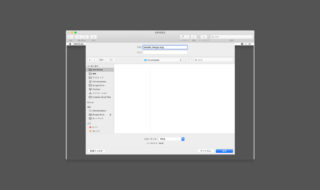 QuickTime Playerとプレビュー.appで動画の一部を画像として書き出す方法
QuickTime Playerとプレビュー.appで動画の一部を画像として書き出す方法 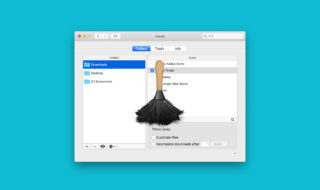 Hazelを使って、ファイルダウンロードのタイミングでDownloadフォルダを自動で開くようにする
Hazelを使って、ファイルダウンロードのタイミングでDownloadフォルダを自動で開くようにする 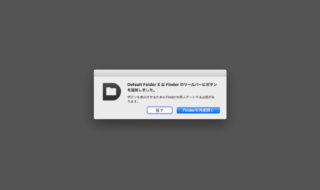 Mac起動時に「Default Folder X は Finder のツールバーにボタンを追加しました」というダイアログが表示される場合の対処法
Mac起動時に「Default Folder X は Finder のツールバーにボタンを追加しました」というダイアログが表示される場合の対処法 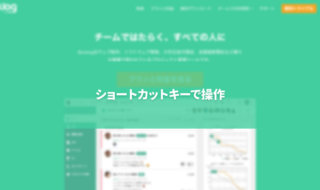 Backlogをショートカットキーで操作する方法
Backlogをショートカットキーで操作する方法 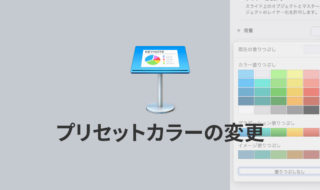 Keynoteのプリセットカラーを好みの色にカスタマイズする方法
Keynoteのプリセットカラーを好みの色にカスタマイズする方法  iTerm2で「Use System Window Restoration Setting」を設定しているとアラートが表示されて機能しない
iTerm2で「Use System Window Restoration Setting」を設定しているとアラートが表示されて機能しない  Google Chromeのサイト内検索(カスタム検索)機能を別のプロファイルに移行する方法
Google Chromeのサイト内検索(カスタム検索)機能を別のプロファイルに移行する方法  iPadで入力モードを切り替えずに数字や記号をすばやく入力する方法
iPadで入力モードを切り替えずに数字や記号をすばやく入力する方法  iPhoneやiPadでYouTubeの再生速度を3倍速や4倍速にする方法
iPhoneやiPadでYouTubeの再生速度を3倍速や4倍速にする方法  Keynoteで有効にしているはずのフォントが表示されない現象
Keynoteで有効にしているはずのフォントが表示されない現象  MacのKeynoteにハイライトされた状態でコードを貼り付ける方法
MacのKeynoteにハイライトされた状態でコードを貼り付ける方法  AirPodsで片耳を外しても再生が止まらないようにする方法
AirPodsで片耳を外しても再生が止まらないようにする方法  iTerm2でマウスやトラックパッドの操作を設定できる環境設定の「Pointer」タブ
iTerm2でマウスやトラックパッドの操作を設定できる環境設定の「Pointer」タブ  DeepLで「インターネット接続に問題があります」と表示されて翻訳できないときに確認すること
DeepLで「インターネット接続に問題があります」と表示されて翻訳できないときに確認すること  Ulyssesの「第2のエディタ」表示を使って2つのシートを横並びに表示する
Ulyssesの「第2のエディタ」表示を使って2つのシートを横並びに表示する  Path Finderを使ってキーボードだけでファイル操作する方法(基本操作編)
Path Finderを使ってキーボードだけでファイル操作する方法(基本操作編)  macOSのコマンドパレット比較!SpotlightとAlfred、Raycastどれを使えばいい?
macOSのコマンドパレット比較!SpotlightとAlfred、Raycastどれを使えばいい?  1つのノートアプリにすべて集約するのをやめた理由|2025年時点のノートアプリの使い分け
1つのノートアプリにすべて集約するのをやめた理由|2025年時点のノートアプリの使い分け  Notionログイン時の「マジックリンク」「ログインコード」をやめて普通のパスワードを使う
Notionログイン時の「マジックリンク」「ログインコード」をやめて普通のパスワードを使う  AlfredでNotion内の検索ができるようになるワークフロー「Notion Search」
AlfredでNotion内の検索ができるようになるワークフロー「Notion Search」  Gitで1行しか変更していないはずのに全行変更した判定になってしまう
Gitで1行しか変更していないはずのに全行変更した判定になってしまう  Macでアプリごとに音量を調節できるアプリ「Background Music」
Macでアプリごとに音量を調節できるアプリ「Background Music」  Macのターミナルでパスワード付きのZIPファイルを作成する方法
Macのターミナルでパスワード付きのZIPファイルを作成する方法  MacBook Proでディスプレイのサイズ調整をして作業スペースを広げる
MacBook Proでディスプレイのサイズ調整をして作業スペースを広げる  SteerMouseの「自動移動」機能で保存ダイアログが表示されたら自動でデフォルトボタンへカーソルを移動させる
SteerMouseの「自動移動」機能で保存ダイアログが表示されたら自動でデフォルトボタンへカーソルを移動させる